[PConline 雜談]近一段時間,有關Win10的消息一直在網上霸屏。一方麵是由於裝機量攀升,使用人數不可與當年同日而語。另一方麵也是近期Bug頻出,實在是到了讓人無法忍受的地步。縱觀微軟從2014年首次推出Win10係統,到如今也差不多有6個年頭了。可時至今日,係統內部依舊能看到很多不盡人意的地方。

我們到底需要一個什麼樣的操作係統!
究竟是微軟太懶?還是用戶的要求太高?有時停下手中的工作,小編也曾無數次地想過這個問題,外觀精美?不吃硬件?操作順手?……,數來數去,似乎我們對於操作係統的要求也無非這麼幾點。可為什麼微軟花費了大量人力時間,卻始終達不到令人滿意?也許從近期一款人氣頗高的國產操作係統Deepin中,可以得到一點點啟發!
1. 整齊劃一的風格
用慣了win10,Deepin給我的第一感不亞於上手了一台全新的Mac。這不僅來自於一套完全不同於Win10的圖標係統,最關鍵的是,它的設計整齊劃一、步調一致。
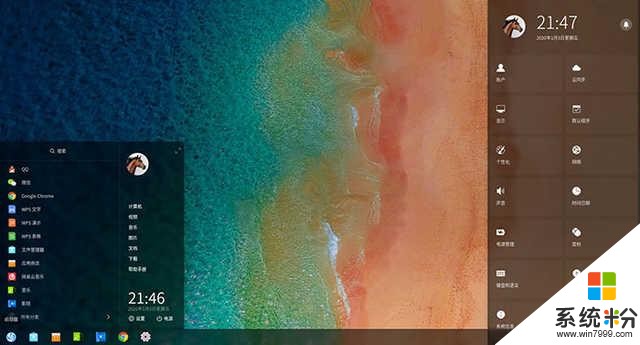
Deepin就像是一個美化版“Win10”
Win10一直在倡導簡約風,於是你會看到無論圖標還是界麵設計,Win10的設計者總想用最少的顏色,最簡單的線條,去勾勒一個用戶眼中最完美的係統。但很遺憾,實際效果與設計初衷總是大相徑庭的。實際擺在大家眼前的,是一個開始菜單、窗口係統、通知中心、右鍵菜單各成體係的“混搭”版平台。舉個最簡單例子,你完全可以在桌麵和任務欄空白處,得到兩組完全不同的“右鍵菜單截圖”,而這兩者其實就是在同一個窗口界麵下。
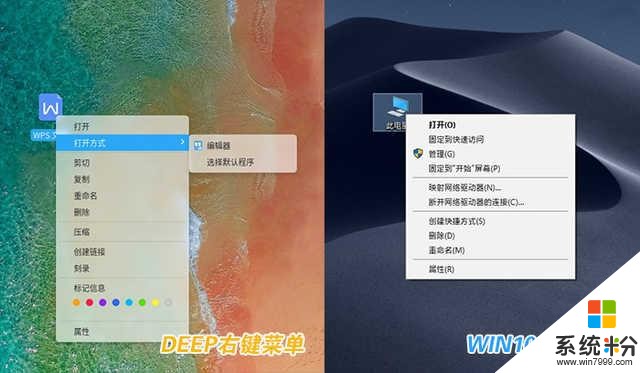
Deepin的外觀完成度很高,而且各個模塊幾乎都有“毛玻璃”覆蓋
相比之下,Deepin的設計更趨向於完整,開始菜單、任務欄、登錄界麵、側邊欄、窗口係統,所有視線可及的地方都使用了相同的風格。字體與間距控製得很好,同樣場景同樣菜單,能夠明顯看出兩款操作係統在UI方麵的差距。除此之外,Deepin還在係統的各個角落,遍布了大家喜愛的“毛玻璃”,同樣在很大程度上提升了係統的“高級感”。
2. 圖標的“小秘密”
Deepin采用全彩化圖標,這就比Win10多了一個先天優勢——不用再考慮Win32與UWP間的風格統一問題。而恰恰是這個問題一直困擾著微軟,你左右不了廠商的設計思路,又不願放棄自己的UWP,最終結果就成了兩者相結合的“混搭風”。
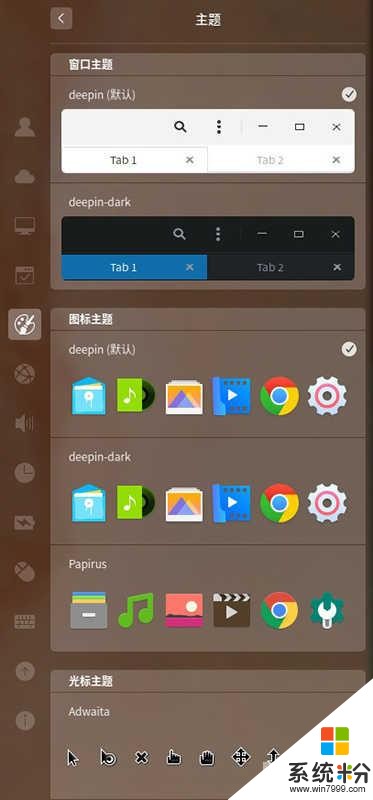
Deepin的主題切換界麵
而Deepin在這個問題上的處理則可圈可點,既然無法改變第三方廠商,那就幹脆融入進去,將自己也變成類似的風格。於是你會看到,雖然沒有和Deepin深入交流過,但幾乎所有的第三方軟件都能很融洽地融入到Deepin的風格設計裏。不突兀,整體感自然也就上來了,這也是它比Win10更取巧的一個地方。
3. A/B風格
Deepin的很多模塊都被設計成A/B模式,以任務欄為例,便有“高效”、“時尚”兩種風格模式。其中“高效”酷似於Win10,適合鍵鼠用戶使用,“時尚”接近於MAC,適合觸屏用戶使用。除了任務欄以外,開始菜單、關機界麵也都有著類似的設計,可以更好地滿足不同用戶的使用需要。
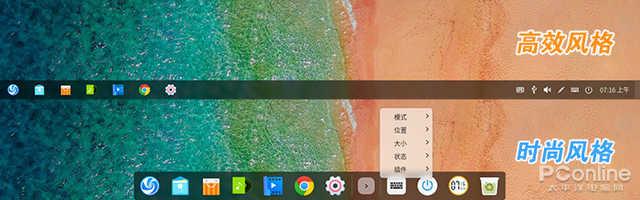
Deepin內置的兩種任務欄風格,一種仿Win,一種仿Mac
4. 開始菜單
Deepin的開始菜單提供了“標準版”、“全屏版”兩種界麵,其中標準版用於鍵鼠,全屏版用於觸屏,這與Win10是沒有區別的。較Win10更人性化的是,標準版菜單內置了若幹默認文件夾,隻要有新程序安裝,就會被自動歸集進來,省去了用戶手工整理的時間。
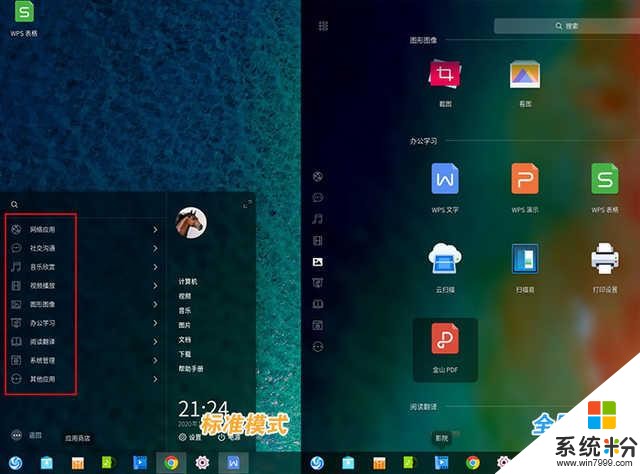
Deepin的開始菜單與Win10區別很大,對於觸屏用戶體驗更友好
而全屏版則以圖標為主,除了圖標尺寸更大以外,擴大的間距也更方便觸屏用戶點擊。這裏特別說一下它的搜索功能,除了標準的漢字搜索外,Deepin也允許用戶使用拚音或首字母進行搜索,而對於國內用戶來說,這兩點的加入明顯要比Win10更討得人氣。
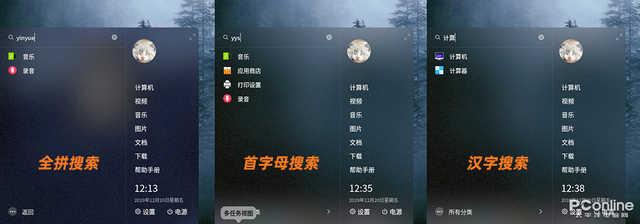
Deepin同時支持漢字、全拚、首字母查詢,這一點要比Win10方便很多(點擊看大圖)
5. 細節!任務欄上的“小確幸”
Deepin的任務欄吸取了很多macOS係統精華,你會發現在它的任務欄右側,多出了一個“回收站”圖標(時尚模式下)。即便桌麵窗口眾多,用戶也能快速完成文件的清理與回收。電源開關也是如此,除了直接點擊外,右鍵可以激活快捷菜單,一鍵完成係統的啟閉與鎖定。值得一提的是,無論“回收站”還是“關機”,Deepin都給予了用戶最大的自主權,你可以保留也可以將這些按鈕全部清除,以免誤操作的發生。
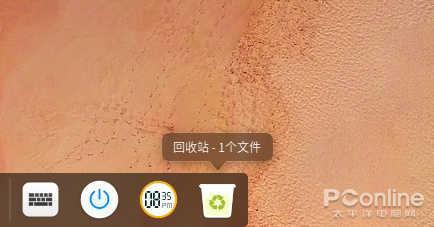
任務欄上的“回收站”
6. 更好地觸屏體驗
Deepin在很多地方都考慮到了觸屏用戶,比方說它的關機麵板,並沒有像Win10那樣直接做成快捷菜單,而是設計成全屏界麵。這樣無論是鍵鼠還是觸屏用戶,都能很方便地完成關機與重啟。屏幕鍵盤也是一樣,和Win10的屏幕鍵盤相比,Deepin的鍵盤更簡潔、功能也更全(比如Fn等功能鍵設計)。快速操作時,可以更好地避免誤操作的發生。
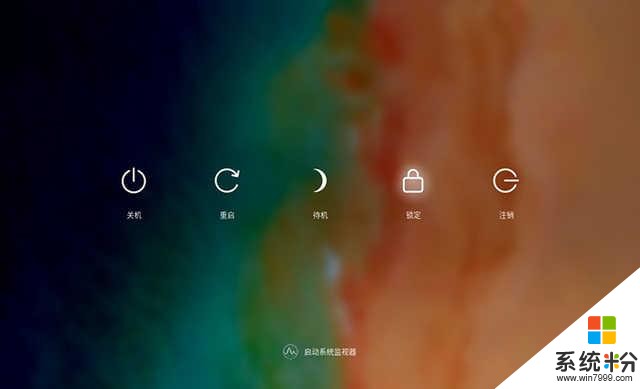
Deepin的很多界麵都考慮到了平板用戶
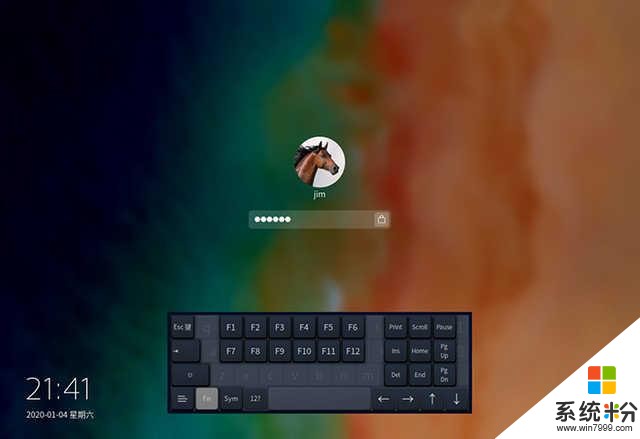
屏幕鍵盤的使用更貼近實體鍵盤
2任務欄/右鍵菜單/黑暗模式
7. 任務欄的“智能隱藏”
“智能隱藏”則是Deepin任務欄裏一項特殊的模式,通過判斷當前用戶工作狀態,智能化決定任務欄是打開還是關閉。比方說當有全屏程序運行時,任務欄就會自動隱藏,而全屏程序消失時,任務欄則會自動顯現。
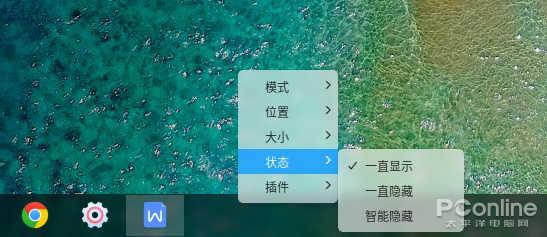
Deepin任務欄狀態裏的“智能隱藏”
8. 一鍵讀取本機IP
Win10中想要獲取本機IP並非一件易事,你會發現要麼打開層層菜單,要麼去終端窗口輸入命令。但這兩種方法都有一個前提,那就是你要對操作係統足夠了解。
Deepin的思路是將這些工作簡單化,除了會在設置麵板提供豐富的網絡信息外,它也增加了一個便於普通用戶使用的功能。隻要將鼠標懸停到任務欄上的網絡圖標,就能直接獲取本機IPV4地址,對於絕大多數普通用戶顯然更加友好。

Deepin可以通過任務欄直接獲取本機IP
9. 千人千麵的右鍵菜單
Deepin的菜單采用了千人千麵設計,比方說當你在任務欄上右擊時鍾圖標時,Win10會給你一個超級龐雜的大菜單,而Deepin的菜單就很簡約——“24小時製”+“時間設置”。
類似的設計在Deepin中比比皆是,時鍾、音量、網絡、輸入法……,你要什麼,菜單裏就會顯示什麼。其實最好的設計就是如此,無需將無關信息融合進來,這樣不是提高效率,而是拖慢效率!
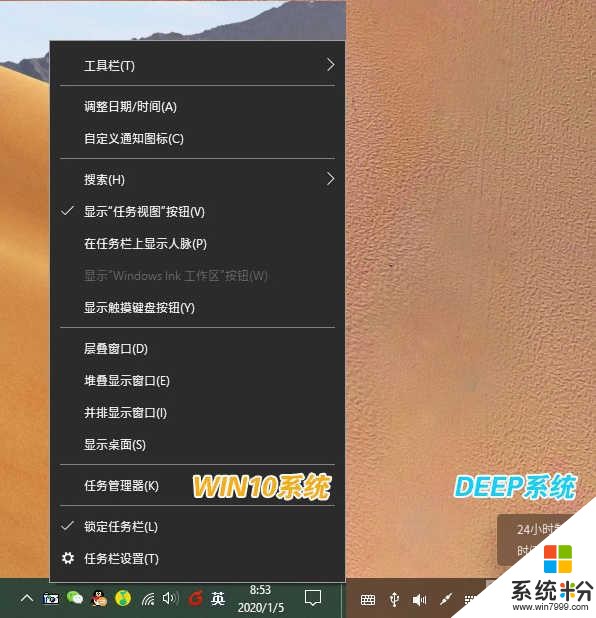
同樣的右鍵菜單,Deepin的更直接更簡潔
10. 無密碼登錄
Win10的每一次開機都需要密碼,雖然安全,但對於家用電腦來說確實有些麻煩。Deepin則很貼心地在賬戶中添加了一個“無密碼登錄”開關,勾選後跳過登錄直接進入桌麵。其實類似的功能在Win10中也能實現,隻不過是通過一項隱藏命令(netplwiz)完成的,而Deepin則是將這些命令顯現化,是否需要用戶自己來定。
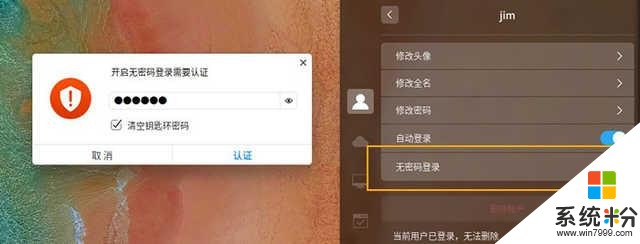
Deepin內置的無密碼登錄選項
11. 黑暗模式
Win10內置了黑暗模式(Dark Mode),但實際效果實在無法令人滿意。整個界麵雖然黑化,但細節處理卻十分突兀,大量的分隔線及白色字體的使用,讓整個畫麵異常刺眼,遠沒有達到黑暗模式的要求。相比之下,Deepin的細節處理更加完善,通過純黑、深灰、淺灰三種色彩的巧妙運用,將界麵劃分成不同區域,這樣就削弱了分隔線在版麵裏的作用。同時文字被貼心地設置成灰色,和黑色背景放置在一起,對比更小對於眼球的刺激也更少。
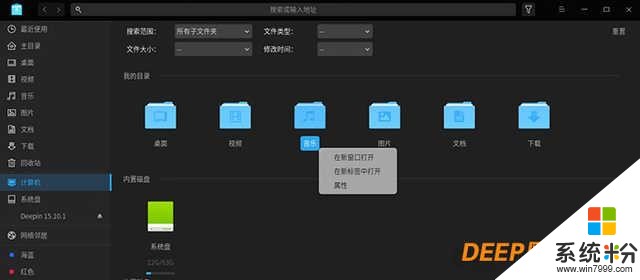
Deepin的黑暗模式相比Win10更精細,文字也被貼心地設成灰色,不突兀也更加省眼
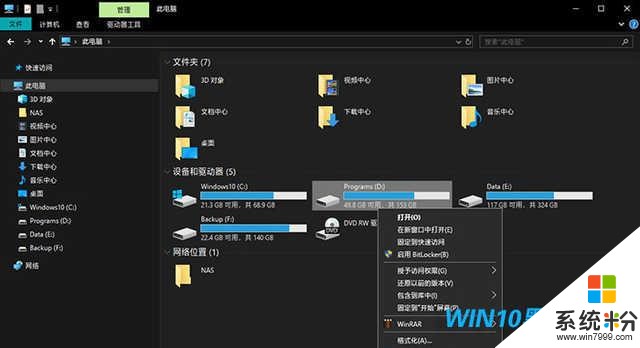
對比一下Win10的黑暗模式,雖然也被不同的深淺度分區,但過多的線條和亮白的文字,讓界麵非常辣眼
當然Deepin的黑暗模式也並非無懈可擊,比如目前僅覆蓋了一級頁麵,包括屬性在內的二級頁麵還沒有涉及。同時其他組件也無法隨係統自動切換,都在很大程度上削弱了黑暗模式的使用。不過隨著另一套深度參與開發的係統(UOS)上線,我們驚喜地發現這些小問題都已經改正,甚至還增加了定時主題切換功能,或許Deepin的黑暗模式僅僅是一個時間問題,期待它完善吧。
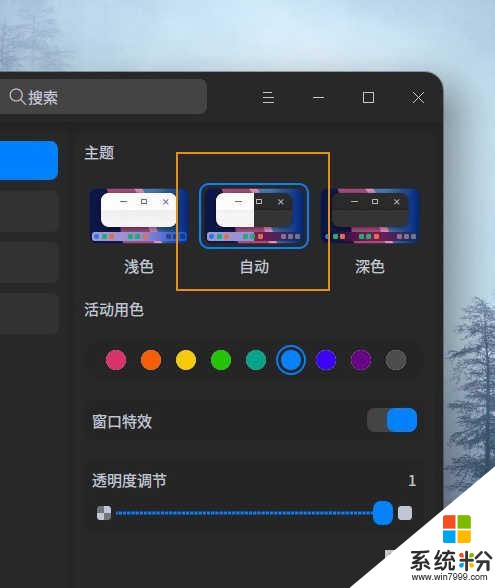
這是Deepin參與開發的另一款係統UOS,可以清楚地看到係統已經內置了按時間自動切換黑暗模式功能
3任務管理器/特效/設置麵板
12. 任務管理器
Deepin的任務管理器將圖形與列表設計在一起,這就和Win10的多標簽形成了鮮明對比。實際效果很明顯,那就是在日常操作時,用戶可以省去更多不必要的標簽切換操作。當然和Win10任務管理器相比,Deepin的功能目前還遜色很多,比方說沒有GPU監控、列表處也沒有磁盤讀寫記錄等等。但總體來說簡潔的設計,要比Win10效率更高,尤其是頂端搜索欄的加入,更方便用戶快速定位目標進程。
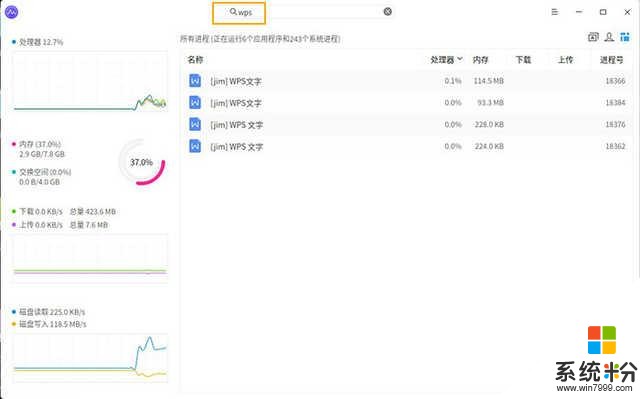
Deepin的任務管理器
13. 動效與陰影
Deepin裏使用了大量的動效與陰影,這對於用慣了Win10的我來說,還是非常新穎的。當然特效這東西,還是要本著自己的電腦配置來,因此Deepin專門設計了一個一鍵啟閉按鈕。總之這東西還是要因人而異,但Win10是不是也能借鑒一下呢!
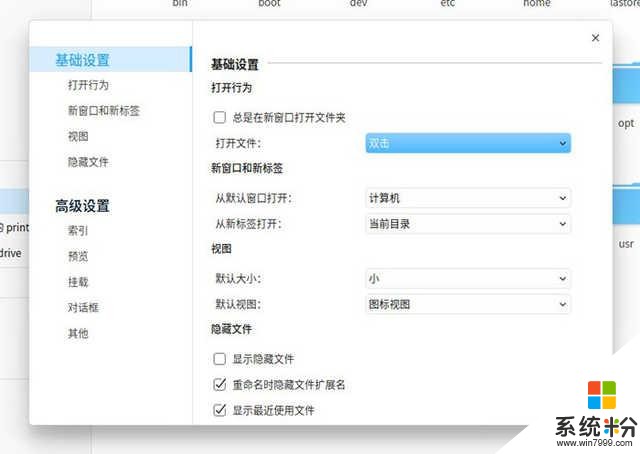
酷似macOS的圖形陰影,很漂亮!
14. 一站式設置麵板
Deepin的設置麵板采用了側邊欄設計,好處很明顯,那就是當我們在進行設置操作時,幾乎不會遮擋後麵的程序。仔細觀察這裏還有一個小彩頭,即通知中心和設置麵板被整合在一起,很好地利用了閑置空間。其實一體化設計還有另一個好處,那就是避免了用戶在層層疊疊的窗口間跳轉,無論是賬戶、顯示、網絡、特效……,所有你想要的選項都會一股腦地呈現在眼前,對於經常使用Win10的用戶來說,體驗上的變化還是顯而易見的。同時你會發現Deepin的滑杆利用率遠高於Win10,這也是觸屏用戶最希望看到的。
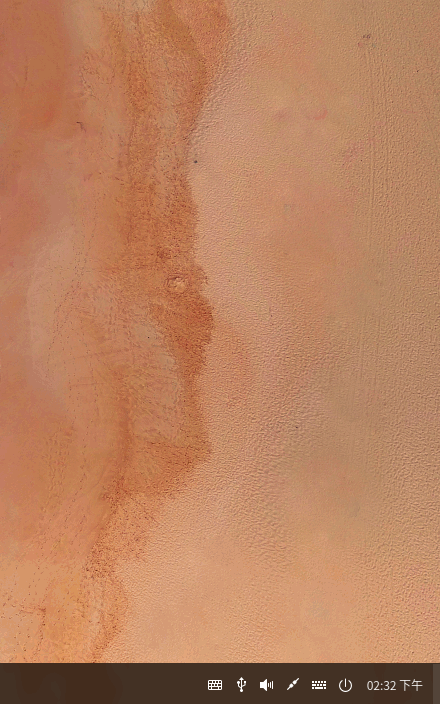
Deepin獨有的一站式設置麵板
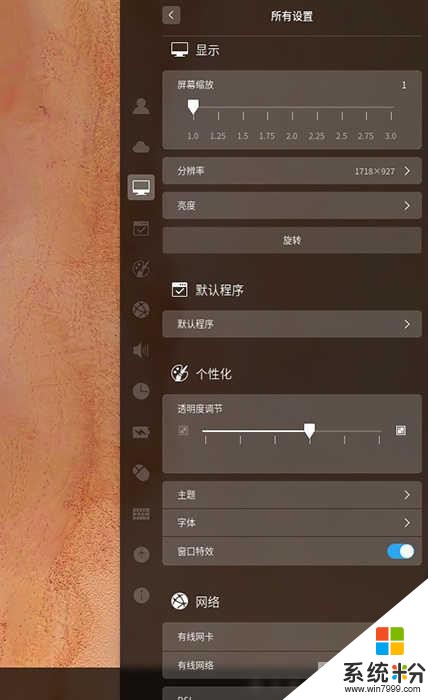
滑杆在Deepin中應用率超高,同樣也是對觸屏用戶所做的優化
15. 沒有按鈕的窗口
窗口是Windows的核心,盡管過去這麼多年,你仍然能夠透過最新版Win10看到初代Win3.X的影子。也正是因此,所有操作係統廠商在設計窗口時,都會小心翼翼,因為它是最直接關係到用戶操作體驗的地方。
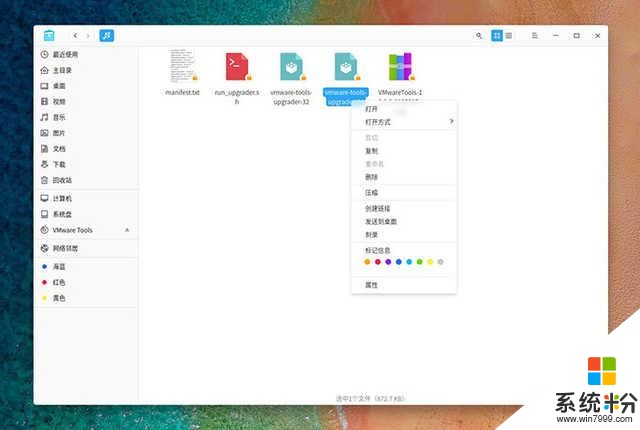
Deepin的窗口幾乎沒有按鈕,這是一個很大膽的設計
Deepin的窗口很簡潔,同樣也是源自一體化設計思路。但如果仔細觀察你會發現,Deepin的窗口幾乎沒有按鈕,換句話說,絕大多數操作你都得通過鼠標完成。起初我對這個“改造”也不是特別理解,因為適應的確花費了一些時間。但後來發現,實際工作中我們的確已經不怎麼使用按鈕了,事實上Win10將Ribbon默認隱藏應該也是基於類似的考慮。除此之外,Deepin還實現了Win10一個一直沒能實現的功能——多標簽!
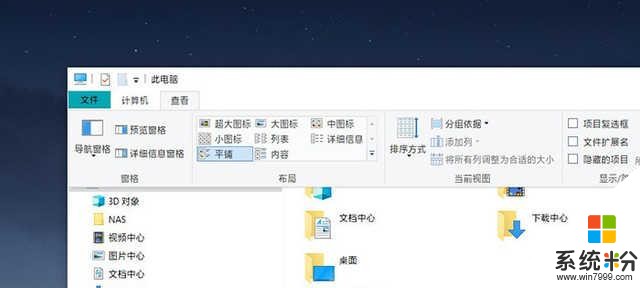
Win10的Ribbon默認是隱藏狀態,但真正打開它的人現在又有多少呢?
16. 應用商店
Linux平台在應用軟件安裝上遠不及Windows方便,因此對於應用商店的需求,自然比Win10更強烈。和Win10自帶的應用商店相比,個人對於Deepin的商店認同度更高一些。因為實際使用中,你總能感覺到一種莫名的熟悉在裏麵,鼠標滑到哪兒,哪兒就有你希望看到的功能。除此之外,Deepin的下載速度也要略強於Win10,當然這個和服務器位置及用戶的體量都有關係,但很明顯Deepin的學習成本是要低於Win10的,這也是一個隱性的增強在裏麵。
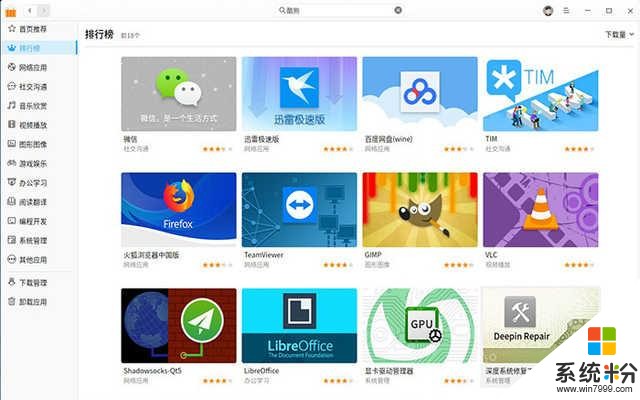
Deepin的應用商店更像是我們熟悉的手機商店,用起來比Win10順手
寫在最後,未來Win10的路應該怎麼走?
實話說,將兩款完全不在一個層麵的係統放到一起來對比,小編是下了一番狠心的。因為無論哪家的係統,和微軟Windows這樣的巨無霸對比,都會引來無數的吐槽。但無論如何,兩者在操作體驗上的差距是巨大的,無論是外觀、顏值、易用性、擴展性,幾乎都有著很多值得Win10吸取的地方。也許正應了那句話,當你在一套係統中無法找到自己滿意的東西,而在另一個係統中輕而易舉的看到,那麼這種“滿足感”就會變得尤其強烈!
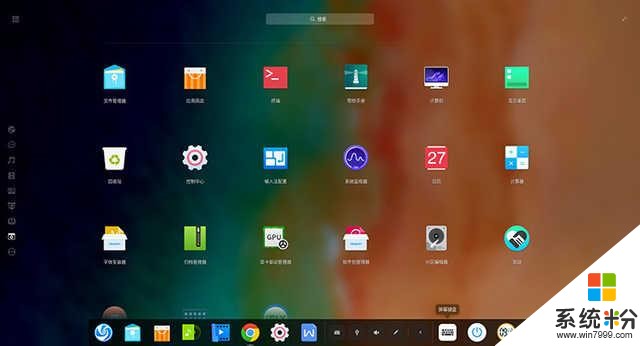
Deepin或許代表了很多用戶對Win10的期待
需要說明的是,盡管Deepin有著這樣或那樣的亮點,但作為一款Linux平台,它始終要麵臨一個最大的障礙,即應用軟件匱乏對實際應用的阻礙。雖然透過Deepin商店,我們已經看到了為數眾多的軟件廠商加入,包括Foxmail、網盤、迅雷、WPS、微信、QQ、Firefox、Chrome等都已經有了對應的Linux版本,但並不意味著你的所有工具,在這裏都能找到替代品。
近年來網上一直流傳對Windows的下一代Win11的猜測截圖,與其說猜測倒不如說是網友對下一代Windows的期待,期待它變得更美、更快、更順手……。也許微軟真的應該停下來反省一下自己,究竟該給用戶帶來一個什麼樣的操作體驗!或許在不遠的將來,我們樂意看到操作係統群花並舉,因為隻有競爭,才能讓這個平台更有活力!
相關資訊
最新熱門應用
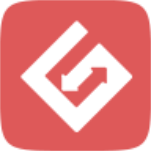
比特兒交易所app
其它軟件225.08MB
下載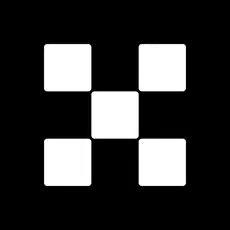
歐意交易所最新app官網版
其它軟件397.1MB
下載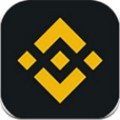
bnb交易所安卓版
其它軟件179.15 MB
下載
熱幣交易所app官方安卓
其它軟件287.27 MB
下載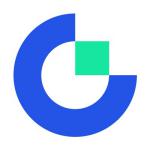
芝麻app交易所
其它軟件223.89MB
下載
dash交易所手機版
其它軟件27.87M
下載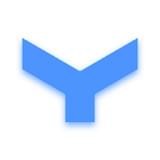
v8國際交易平台
其它軟件223.89MB
下載
比特網交易平台
其它軟件292.97MB
下載
zt交易所ios
其它軟件219.97MB
下載
虎符交易所app最新地址
其它軟件276 MB
下載